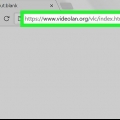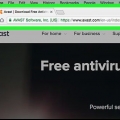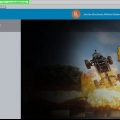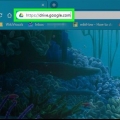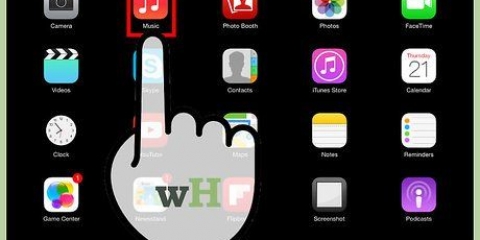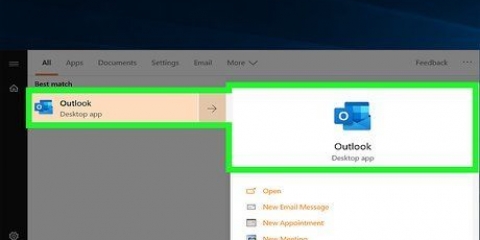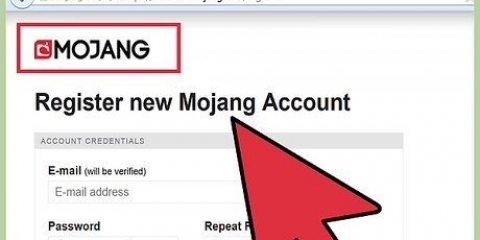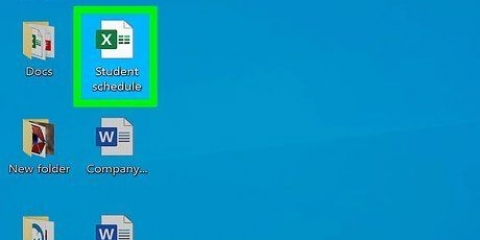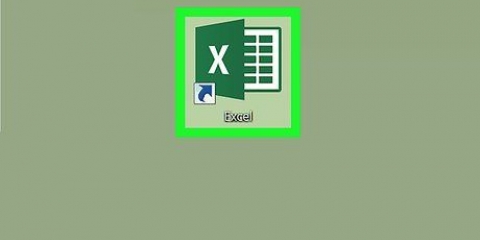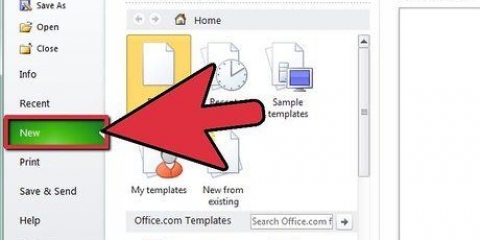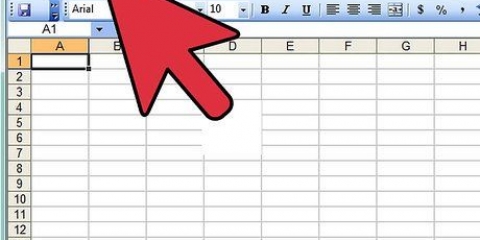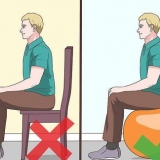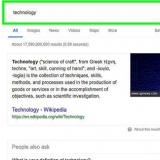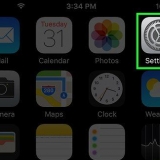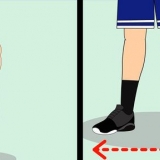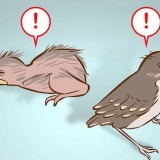finestre - clicca su sì quando richiesto e attendere il completamento dell`installazione di Office. clicca su Vicino quando richiesto, per completare l`installazione. Mac - clicca suSalire, clicca suEssere d`accordo, clicca suSalire, clicca suinstallare, inserisci la password per il tuo Mac, cliccaInstalla il software, e fare clicVicino quando richiesto.
finestre - Clicca su `Inizio e poi digita eccellere per richiamare l`icona di Excel nella parte superiore del menu Start. Mac - clicca su Riflettore , e poi digita eccellere per portare Excel in cima ai risultati di ricerca.








clicca su installare > sul lato sinistro della pagina. clicca su installare sul lato destro della pagina. Fare doppio clic sul file di installazione di Office 365 che verrà scaricato. Segui tutte le istruzioni di installazione sullo schermo.
Vai a https://account.microsoft.com/servizi/ e accedi quando richiesto. Scorri verso il basso e fai clic Pagamento & fatturazione alla voce "Ufficio 365". clicca su Annulla sul lato destro della pagina. clicca su Conferma cancellazione quando richiesto.









Scarica excel
Contenuto
Questa istruzione ti insegnerà come scaricare Microsoft Excel sul tuo computer, smartphone o tablet. Sebbene Microsoft Excel per computer sia disponibile per il download solo come parte del pacchetto Microsoft Office, puoi scaricare Excel da solo gratuitamente su piattaforme iPhone e Android. Si prega di notare che tu bisogno di un account Microsoft per poter acquistare e utilizzare Office 365.
Passi
Metodo 1 di 4: Office 365 per desktop

1. Acquista un abbonamento a Office 365. Prima di poter scaricare Microsoft Excel per un uso permanente, è necessario acquistare un abbonamento a Office 365.
- Se vuoi provare Office 365 gratuitamente per un mese, puoi invece farlo .

2. Apri la pagina Office del tuo account. Vai a http://www.ufficio.com/il mio account/ nel browser web del tuo computer. Si aprirà la pagina dell`abbonamento a Office se hai effettuato l`accesso.
Se non sei loggato, inserisci il tuo indirizzo email e la password quando richiesto.

3. clicca suinstallare >. È un pulsante arancione sul lato sinistro della pagina.

4. clicca suinstallare. Questo pulsante si trova sul lato destro della pagina. Quando si fa clic su di esso, verrà avviato il download del file di installazione di Office 365.
A seconda delle impostazioni del browser, potrebbe essere necessario selezionare un percorso di salvataggio o confermare il download prima di scaricare il file di installazione.

5. Installa Office 365. A seconda del sistema operativo del tuo computer, questo passaggio sarà diverso. Fare doppio clic sul file di installazione di Office, quindi effettuare le seguenti operazioni:

6. trova excel. Microsoft Excel è installato come parte di ogni versione di Office 365, quindi potrai trovarlo al termine dell`installazione:
Metodo 2 di 4: una prova gratuita per un PC

1. Apri la pagina delle prove gratuite di Office. Vai a https://prodotti.ufficio.com/en-us/try nel browser web del tuo computer. Puoi utilizzare Excel gratuitamente per un mese scaricando la versione di prova gratuita di Office 365.

2. clicca suProva un mese gratis. Questa opzione si trova sul lato sinistro della pagina.

3. Accedi al tuo account Microsoft quando richiesto. Inserisci la tua email e password per farlo.
Se di recente hai eseguito l`accesso al tuo account Microsoft, potrebbe non essere necessario completare questo passaggio.

4. clicca suSuccessiva. Questo pulsante è in fondo alla pagina.

5. Seleziona un metodo di pagamento. clicca su Carta di credito o di debito per aggiungere i dettagli della tua carta, oppure seleziona una delle altre opzioni (es. paypal) nella sezione "Scegli un metodo di pagamento".
Sebbene Microsoft non ti addebiterà immediatamente Office 365, dovrai pagare Office 365 per un anno al termine del mese di prova.

6. Inserisci i tuoi dati di pagamento. Inserisci i dettagli di pagamento per il metodo di pagamento selezionato. Per una carta, questo è l`indirizzo di fatturazione, il numero della carta, la data di scadenza della carta, ecc.
Se hai scelto un metodo di pagamento diverso dalla carta, dovrai seguire le istruzioni sullo schermo per aggiungere i tuoi dati.

7. Scorri verso il basso e fai clicSuccessiva. Questo pulsante è in fondo alla pagina. Questo ti porterà alla pagina di panoramica.
Se hai utilizzato un metodo di pagamento senza carta, ti potrebbe essere chiesto di inserire i dati di fatturazione e fare clic su Successiva prima di poter continuare.

8. clicca suIscriviti. Questo pulsante è in fondo alla pagina. Questo ti porterà alla pagina "Ufficio" del tuo account.

9. Scarica e installa Office 365. Fai quanto segue:

10. Annulla la prova prima dell`addebito. Se non vuoi ricevere la fatturazione di Office 365 per un anno in un mese, procedi come segue:
Metodo 3 di 4: Su un iPhone

1. Apri il
L`App Store del tuo iPhone. Tocca l`icona dell`App Store: sembra una "A" bianca su sfondo azzurro.
2. ToccaCercare. È un`icona a forma di lente d`ingrandimento nell`angolo in basso a destra dello schermo.

3. Tocca la barra di ricerca. Questo si trova nella parte superiore dello schermo. Questo aprirà la tastiera su schermo del tuo iPhone.

4. Cerca Excel. genere eccellere e quindi toccare eccellere nell`elenco dei risultati della ricerca. Questo ti porterà alla pagina di Excel.

5. ToccaOTTENERE. Si trova a destra dell`icona di Excel.
Se hai già scaricato Excel, tocca l`icona "Download" qui.

6. Inserisci il tuo Touch ID. Scansiona la tua impronta digitale per confermare la tua decisione. Verrà avviato il download di Microsoft Excel.
Se il tuo iPhone non supporta Touch ID (o se non hai configurato Touch ID per l`App Store), inserisci invece la password dell`ID Apple quando richiesto.
Metodo 4 di 4: su un Android

1. Apri il
Google Play Store del tuo Android. Tocca l`icona dell`app Play Store: sembra un triangolo multicolore su sfondo bianco.
2. Tocca la barra di ricerca. È nella parte superiore dello schermo. Questo farà apparire la tastiera su schermo del tuo Android.
Se apri il Google Play Store in una scheda diversa dalla scheda Giochi, quindi tocca prima Giochi vicino alla parte superiore dello schermo, prima di toccare la barra di ricerca.

3. Apri la pagina di Excel. Digitare eccellere, quindi tocca Microsoft Excel nel menu a tendina risultante (accanto all`icona di Excel verde-bianca). Questo ti porterà alla pagina di Microsoft Excel.

4. Toccainstallare. È nell`angolo in alto a destra della pagina. Microsoft Excel verrà scaricato sul tuo Android.
Quando richiesto, tocca Accettare per avviare il download.
Consigli
- Google Docs e OpenOffice sono entrambe valide alternative gratuite a Microsoft Office.
Avvertenze
- Sfortunatamente, non è possibile scaricare Microsoft Excel come programma separato su un computer.
Condividi sui social network:
Popolare